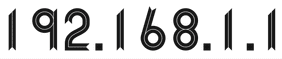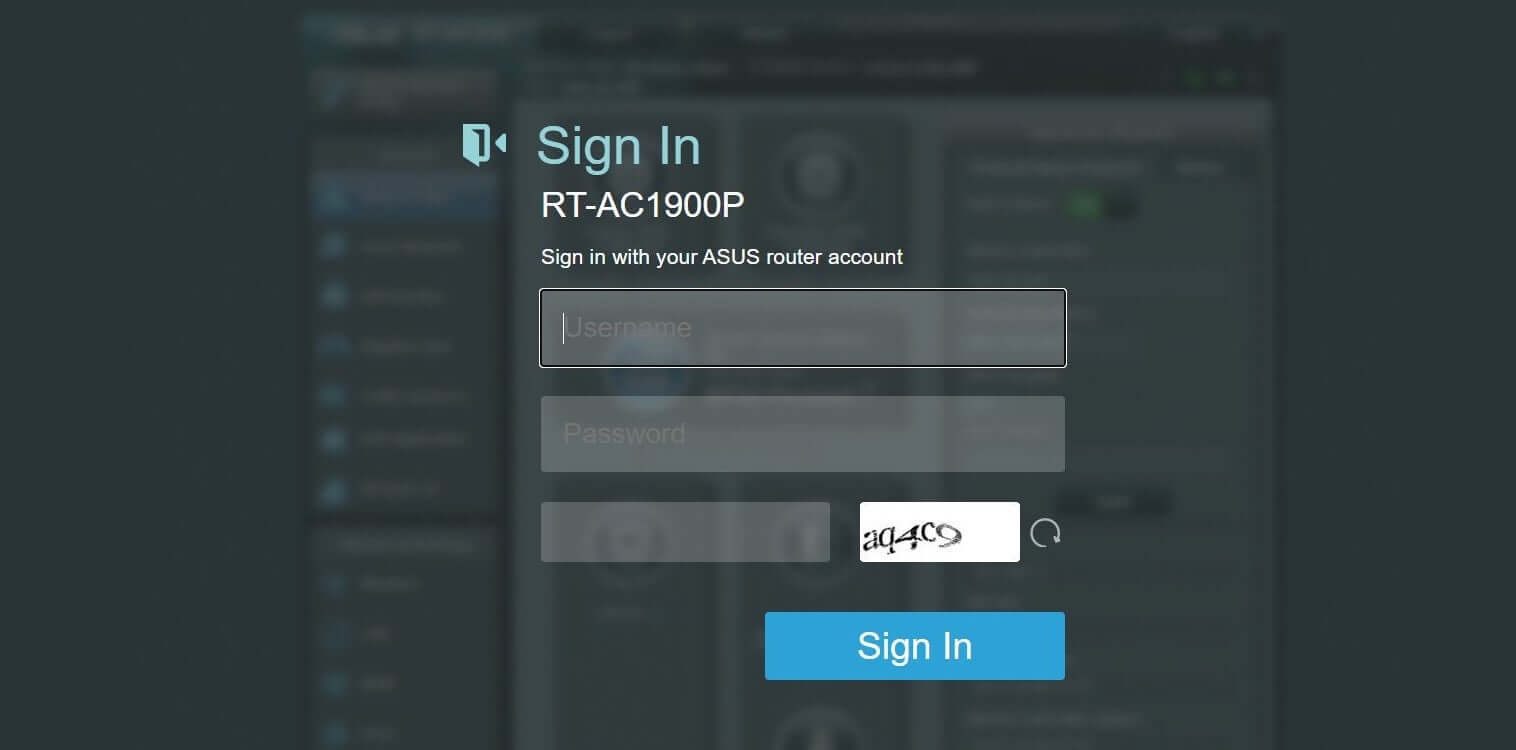El router ASUS utiliza una interfaz basada en web que permite a los administradores de red iniciar sesión y configurar varios ajustes del router en http://router.asus.com o 192.168.1.1.
Inicie sesión en Router.asus.com
¿Cómo iniciar sesión en Asus Router?
Así es como puede iniciar sesión fácilmente en la página de configuración del router ASUS:
- Encienda su router ASUS y conecte físicamente su PC al router inalámbrico a través de la red WiFi o usando un cable Ethernet. Conexión a Internet no solo puede acceder a la página de configuración.
- Una vez que su computadora esté conectada al router, abra el navegador web de su elección.
- Abra una nueva pestaña y en la barra de direcciones, escriba la dirección IP predeterminada del router. Para la mayoría de los routers ASUS es 192.168.1.1. Si no conoce la dirección IP predeterminada, puede escribir en su lugar http://router.asus.com y presione Entrar.
- Aparecerá la página de inicio de sesión del router ASUS, que le pedirá que inicie sesión en una cuenta de router ASUS. Si no ha cambiado previamente las Credenciales de inicio de sesión del router ASUS, puede iniciar sesión con el nombre de usuario y la contraseña predeterminados. admin / admin.
- Ingrese un nombre de usuario y contraseña de inicio de sesión y haga clic en Registrarse.
- Ahora iniciará sesión en la página de configuración del router ASUS. Desde aquí, puede cambiar la configuración de su router como desee.
¿Cómo cambiar el SSID WiFi de ASUS?
Si desea cambiar el SSID o el nombre de su red WiFi ASUS, puede hacerlo desde la página de configuración del router ASUS. Así es como puede hacerlo:
- Primero, inicie sesión en la página de configuración del router ASUS. Se menciona el método anterior.
- Ahora que está dentro de la página de configuración del router ASUS, haga clic en Inalámbrico de la columna de la izquierda debajo Ajustes avanzados alt.
- Aquí encontrarás un campo Nombre de red (SSID) con el SSID actual de su red WiFi ASUS. Ingrese su nuevo ASUS WiFi SSID en el campo específico.
- Desplácese hacia abajo y haga clic en el Aplicar para guardar la configuración.
- El router ahora se reiniciará y, después de comenzar, se cambiará el SSID de su red WiFi ASUS.
¿Cómo cambiar la contraseña WiFi de ASUS?
Puede cambiar su contraseña de ASUS WiFi al igual que el SSID en la página de configuración del router de ASUS. A continuación, le indicamos cómo cambiar su contraseña de WiFi de ASUS:
- Inicie sesión en la página de configuración del router ASUS utilizando el método mencionado anteriormente.
- Una vez que haya iniciado sesión, haga clic en Inalámbrico de la columna de la izquierda debajo Ajustes avanzados alt.
- Asegúrese de que cerca del método de autentificación «WPA2-Personal ” seleccionado.
- Ahora, cerca del Pre-Departamento de WPA Introduzca su nueva contraseña de WiFi, de 8 a 63 caracteres que constan de alfabetos, números y caracteres especiales.
- Una vez que haya ingresado la nueva contraseña wifi, haga clic en Aplicar para guardar los cambios.
- Después de esto, el router se reiniciará y su contraseña WiFi de ASUS habrá cambiado. Conéctese a la red wifi con la nueva contraseña.